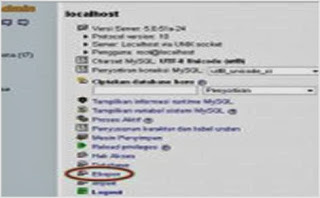Selasa, 10 Desember 2013
Tutorial Debian Linux,,, Instalasi OpenSSH SSHD Server
Bagaimana cara menginstal OpenSSH server sshd bawah Debian
GNU / Linux sistem operasi?
Anda perlu menggunakan perintah apt-get atau aptitude untuk
menginstal server OpenSSH bawah Debian Linux. Buka terminal dan ketik perintah
berikut untuk memperbarui database paket sebagai user root:
# Apt-get update
Tugas: Instal OpenSSH server Linux Debian Under
Ketik perintah berikut:
# Apt-get install openssh-server
Contoh output:
Membaca daftar paket ... Selesai
Gedung ketergantungan pohon
Membaca informasi negara ... Selesai
Disarankan paket:
ssh-askpass RSSH molly-guard ufw
Paket BARU berikut akan diinstal:
openssh-server
0 upgrade, 1 baru diinstal, 0 untuk menghapus dan 0 tidak
upgrade.
Perlu mendapatkan 318 kB dari arsip.
Setelah operasi ini, 717 kB ruang disk tambahan akan
digunakan.
Dapatkan: 1 http://mirror.anl.gov/debian/ memeras / main
openssh-server amd64 1:5.5 p1-6 + squeeze1 [318 kB]
Diambil 318 kB di 3s (89,0 kB / s)
Preconfiguring paket ...
Memilih sebelumnya tidak dipilih paket openssh-server.
(Sedang membaca basis data ... 153.448 file dan direktori
telah terpasang.)
Sedang membuka paket openssh-server (dari ... /
openssh-server_1% 3a5.5p1-6 + squeeze1_amd64.deb) ...
Pengolahan memicu untuk man-db ...
Menyiapkan openssh-server (1:5.5 p1-6 + squeeze1) ...
Menciptakan SSH2 kunci RSA, ini mungkin memakan waktu lama
...
Menciptakan SSH2 DSA key, ini mungkin memakan waktu lama ...
Restart OpenBSD Secure Shell server: sshd.
Secara default openssh akan berjalan pada port TCP 22. Anda
dapat memverifikasi yang sama dengan perintah berikut:
# Netstat-tulpn | grep: 22
Contoh output:
tcp 0 0 0.0.0.0:22 0.0.0.0: * DENGARKAN 3946/sshd
tcp6 0 0 ::: 22 ::: * Dengarkan 3946/sshd
Anda dapat terhubung ke jenis, OpenSSH server:
$ Ssh user @ localhost
$ Ssh user @ memutuskan-ip-sini
Bagaimana cara Start / Stop / Restart Server OpenSSH bawah
Debian Linux?
Ketik perintah berikut sebagai root:
# Layanan ssh berhenti
# Service ssh start
# Layanan ssh me-restart
# Layanan ssh Status
OR
# / Etc / init.d / ssh berhenti
# / Etc / init.d / ssh start
# / Etc / init.d / ssh me-restart
# / Etc / init.d / ssh Status
Contoh sesi:
Klik untuk memperbesar gambar
Bagaimana cara Buka Port 22 Pada Tingkat Firewall?
Mengedit skrip firewall Anda dan menambahkan aturan berikut
untuk membatasi akses ke 192.168.1.0/24:
/ Sbin / iptables-A INPUT-s 192.168.1.0/24-m state - state
NEW-p tcp - dport 22-j ACCEPT
Simpan dan tutup file tersebut. ATAU, Anda dapat mengetikkan
perintah sebagai berikut dan simpan ke file konfigurasi firewall Anda:
# / Sbin / iptables-A INPUT-s 192.168.1.0/24-m state - state
NEW-p tcp - dport 22-j ACCEPT
# Iptables-save> / path / to / your.firewall.conf
Bagaimana caranya mengkonfigurasi dan Aman Server OpenSSH
bawah Debian Linux?
Anda perlu mengedit / etc / ssh / sshd_config berkas
menggunakan editor teks seperti vi, jalankan:
# Vi / etc / ssh / sshd_config
Lihat artikel ini yang menjelaskan opsi konfigurasi untuk
men-tweak untuk meningkatkan keamanan server OpenSSH.
Cara Ekspor dan Import Database MySql di phpMyAdmin
Ane juga baru belajar data base niiihhh kawan,,ane juga masih banyak kaga tau..tapi ane ada tutorial ini,mudah mudahan bermanfaat.Sape tau dari ente sekalian bakal ada yang jadi admin data base..Amiiinn. :)
Cara Ekspor dan Import Database MySql di
phpMyAdmin yang akan dibahas pada postingan hari ini. Ekspor dan Import tidak
hanya untuk makanan atau barang saja yang di eksport ke luar negeri maupun
import dari luar negeri
tapi database pun bisa
di ekspor dari satu server ke server lain tentunya dalam bahasan ini dengan
menggunakan phpMyAdmin. Sebelumnya saya telah memposting dua artikel mengenai
MySql karena menurut saya cukup asik bermain dengan yang ada kaitannya dengan
server.
Berawal dari hobi bermain blog atau web
tentu sudah cukup terbiasa dengan database. Mulai dari database komentar,
posting, dan lain sebagainya. Akhirnya sedikit demi sedikit aku mulai memahami
apa itu MySql. Sehingga ketika di sekolah ada pelajaran tentang MySql, sudah
tidak terlalu kaget lagi. Kali ini saya akan langsung mempraktekkan cara ekspor
dan import database di phpMyAdmin.
Ekspor Database
Untuk mengekspor database silakan masuk ke phpMyAdmin, setelah login
pada halaman dashboard atau homenya klik menu Ekspor.
Setelah itu karena kemarin kita membahas tentang database tamu, maka
kita coba eksport database tamu yang di dalamnya sudah ada tabel daftar_tamu.
Dan langkahnya seperti berikut.


Klik Go. Oke kamu pun akan langsung
mendownload file zip hasil ekspor database kamu.
Import Database
Untuk import database cukuplah mudah, karena hampir sama dengan
mengupload sebuah file biasa. Caranya yaitu ekstrak zip hasil eksport tadi
(sebenarnya tidak di ekstrak juga bisa, hanya kadang terjadi error pada saat
proses upload). Setelah di ekstrak pada menu home silakan pilih Import (Dibawah
menu eksport diatas). Kemudian silakan upload file .sql ingat bukan zipnya tapi
sql yang sudah di ekstrak tadi.
Setelah itu klik Go, maka proses import
pun selesai. Sekian tutorial Cara Ekspor dan Import Database MySql di
phpMyAdmin dari saya.mudah mudahan biasa jadi ladang amal kita semua.perbanyak ilmu dan perbanyaklah penyebaran maka insya allah hidup kita dapat berkah.Salam sejahtera untuk kita semua.. :)
Langganan:
Komentar (Atom)